Återställ förlorade / raderade iPhone-data inklusive foton, kontakter, videor, filer, samtalslogg och mer data från ditt SD-kort eller enhet.
Internetsäkerhetsskydd - 4 Användbara tips för att skydda onlinesäkerhet
 Uppdaterad av Lisa Ou / 16 april 2021 09:15
Uppdaterad av Lisa Ou / 16 april 2021 09:15Som du vet, sedan datorn uppfanns i 1950-datorerna och paketnätverket inrättades i 1960s, börjar internetåldern.
Vet du vad det innebar?
1. 10 Fördelar och nackdelar med Internet
Tja, låt mig visa dig några 10 fördelar med Internet först.
- Öka global kommunikation, och det gör människor kultur interaktion och pluralism.
- Få information lättare och effektivare oavsett vilken typ av data du vill ha.
- Gjorde fler saker mer effektiva utan att gå ut i person.
- Få oändlig underhållning som musik, film, TV-program och mer.
- Mer affärer, mer marknadsföring.

Det finns två sidor på varje mynt.
Du kanske vet att det också orsakade några problem.
Som:
- Internetanvändarens ålder kan inte identifieras lätt.
- Internettillägget blev allt allvarligare.
- Världen har börjat att vara beroende av internet mestadels.
- Det finns olika olagliga aktiviteter som saknar kontroll.
- Uppgifter om sekretessinformation.
Du kan tänka på det:
Människor använder dator, bärbar dator, mobiltelefon, surfplatta, Xbox, etc. för att surfa på internet.
De flesta använder internet varje dag, du borde veta att det är viktigt att internet är en person som spenderar 12% av hela sitt liv på internet i genomsnitt.
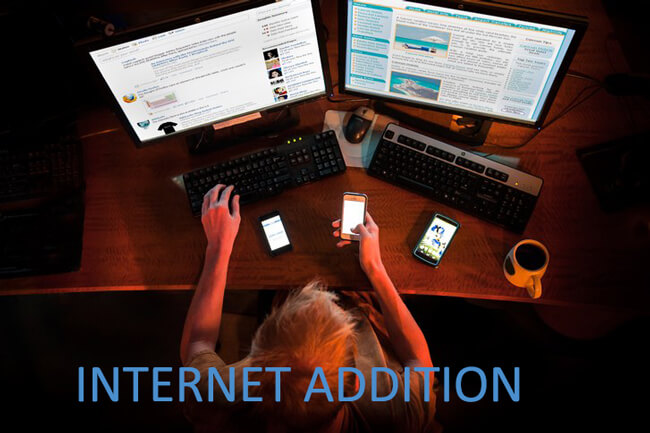
Du kan behöva fylla ditt namn, adress, intressen, höjd, vikt eller något annat om det dyker upp när du besöker någon webbplats eller använder vissa program eller program.
Hittade du att det finns några annonser om vad du letar efter dyker upp hela tiden?
Det låter hemskt, eftersom du inte vet varför internet känner dig väl utan din tillåtelse.
Därefter,
Du bör vara uppmärksam på privatlivet på Internet.
2. Varför är online-sekretess viktigt
Att spåra information och sälja dem till någon som behöver är en ny marknadsföring i detta internetinformationshundrade. Det är vanligt att människor inte alls har någon aning om det.
Du kanske har fått några samtal som någon håller irriterande om huset, bilen, kreditkortet etc. efter att ha sökt efter dessa ord på internet.
Efter shopping visas de bekanta kläderna i de rekommenderade produkterna i online shopping-appen.

Det är uppenbart att andra spårar ditt internet och dagliga aktiviteter utan tillstånd. Då kommer denna information att säljas till någon och du kommer att bli störd hela tiden om du inte vill vara alls, påverka tanke- och talfriheten, rykte eller sociala åsikter,
Det värre är att det kan skada dina pengar, auktoritet eller något annat.
Nu,
Du kan inte vänta med att veta hur du skyddar din integritet online, eller hur?
Innan du dyker in i det, låt oss prata om hur många sätt du kan använda för att lagra din integritet.
Först kan du använda datorn för att spara foton, räkningar, videor etc. Det är en dold risk att brottslingar stjäl din information med tystnad.
Medan du, om du är en extern hårddiskanvändare, riskerar du att bli infekterad av virus och orsaka massor av problem när du önskas för dessa data men du kan inte få någonting alls.
Det sista och mest stängda alternativet är dina mobiltelefoner. Oavsett om du använder Android, iPhone, Blackberry eller annan telefon, är det troligt att din personliga integritet är din telefon.
Låt oss visa rätt skydd för din integritet online.
3. Allmän integritetsskydd
Det finns några tips du behöver veta oavsett om du använder dator, mobiltelefon, hårddisk eller andra.
1. Låsa skärmen med dator, mobiltelefon eller extern hårddisk med obrottbart lösenord.
Lösenord är det enklaste sättet att skydda din enhet eller något konto som innehåller din personliga information. Använd inte löpande nummer, din födelsedag, telefonnummer eller några speciella personnummer som lösenord längre.
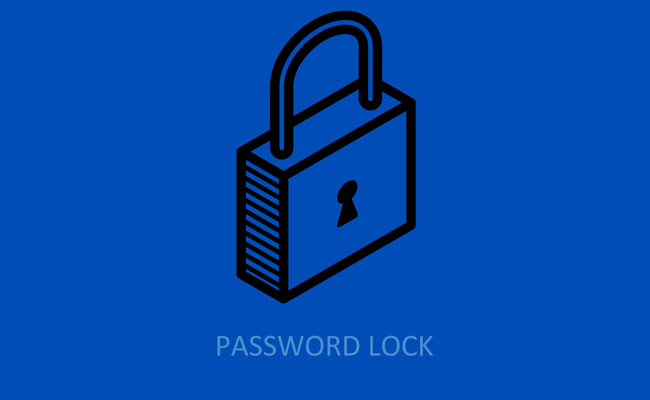
Det bästa sättet att skapa ett lämpligt lösenord använder en lösenordsgenerering, vilket hjälper dig att enkelt få ett slumpmässigt och säkert lösenord.
2. Inaktivera anslutningen till kända nätverk automatiskt.
Anslut Wi-Fi som du har anslutit tidigare är en daglig inställning för bärbara eller mobilanvändare.
De flesta av dem tycker att det är en bekväm och säker uppgift, eftersom de inte behöver skriva lösenordet igen och har använt Wi-Fi tidigare så att det inte blir farligt för dem.
Inte exakt.
Människor upptäckte att hackare kan göra ett skumligt Wi-Fi som kan vara samma namn med ditt välkända Wi-Fi-nätverk och sedan läsa dina sekretessdata efter anslutningen.
3. Håll alla program eller program uppdaterade.
Varje uppdatering från releaseföretag syftar till att göra programmet eller programmet bättre och förhindra virusinfekterade, internetkriminella eller andra.
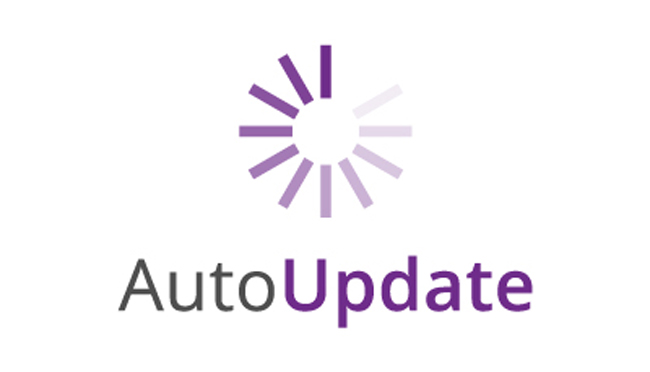
Det bästa sättet att bättre skydda dina data, var vänlig och kom ihåg att uppgradera dem i tid eller aktivera automatisk uppdatering.
4. Slå på tvåfaktorautentisering.
Tvåfaktorautentisering är ett extra säkerhetslager, vilket inte bara kräver konto och lösenord, utan också autentisering från klientsidan.
Som ett resultat hindras det att personer loggar in i ditt konto utan tillstånd och säkerställer kontosäkerheten.
Tveka inte att aktivera tvåfaktorautentisering så snart som möjligt.
5. Rensa cache på allmän dator eller andras telefon.
Du kanske har gjort det något viktigt och du måste hantera det snarast. Det är inte konstigt att de flesta kommer att låna den offentliga datorn eller andras enhet för att hantera den. Lämna sedan tillbaka enheten till dess ägare.

De är vana vid att hålla historien på enheten så att den riskerar att avslöja privatlivet, även finansiering eller rykteförlust.
Du borde bygga en bra anpassning för att radera personuppgifter efter att ha använt andras dator eller mobiltelefon, speciellt om du vill sälja din gamla smartphone eller dator.
Som viss dataåterställning kan Återställ raderad data från enheten eller dator, kan du använda vissa iPhone data raderare eller andra verktyg för att torka iPhone-data innan du säljer.
6. Ange inte de konstiga länkarna du mottog tillfälligt.
Att skicka spam e-post eller meddelanden är en billig marknadsföringsmetod för allt.
4. Dataskydd
Om du vill använda datorn för att surfa på internet, bör du ansluta den till ett stabilt och säkert nätverk.
De flesta av dem har ingen aning om nätverkssäkerhet att vissa brottslingar har möjlighet att stjäla din integritetsinformation.
Datoranvändare har vana att spara många olika filer på datorn utan lösenord, och då kan personer som når datorn lätt få informationen.
Tänk på dessa viktiga tips för att förhindra datainformation:
1. Använd lösenord för att låsa Windows-datorn
Så här ställer du in lösenord i Windows 7 / 8 / 10?
Här presenterar vi sätt att sätta lösenord på Computer Windows 10, 8 och 7.
Windows 8 / 10:
steg 1Presse Vinna + X för att öppna Control Panel, och klicka sedan på användarkonton or Användarkonton och Family Safety.
steg 2Efter att ha öppnat användarkonton, Klicka Gör ändringar i mitt konto i PC-inställningar > Inloggningsalternativ.
steg 3Klicka sedan Lägg till och ange lösenordet två gånger för att bekräfta lösenordet korrekt.
steg 4Klicka Nästa > Finish.
Windows 7:
steg 1Klicka Start > kontrollpanelen.
steg 2Välja Användarkonton.
steg 3Enligt Gör ändringar i ditt användarkonto, välj Skapa ett lösenord för ditt konto.
steg 4Ange ditt lösenord och klicka sedan på Skapa lösenord.
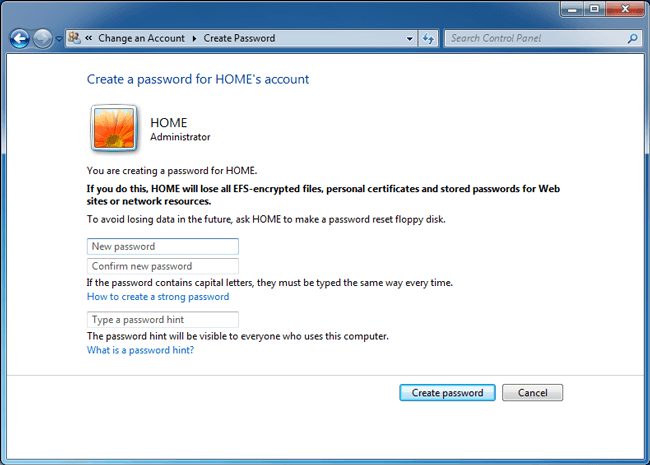
Väl,
Vad gör du om du redan har satt ett enkelt lösenord på datorn?
Du kan läsa under demonstration för att ändra den.
Hur man ändrar datorns lösenord
steg 1Gå till kontrollpanelen Och välj användarkonton.
steg 2Klicka Ändra ditt Windows-lösenord > Ändra ditt lösenord.
steg 3Ange lösenordet två gånger.
steg 4Klicka Ändra lösenord.
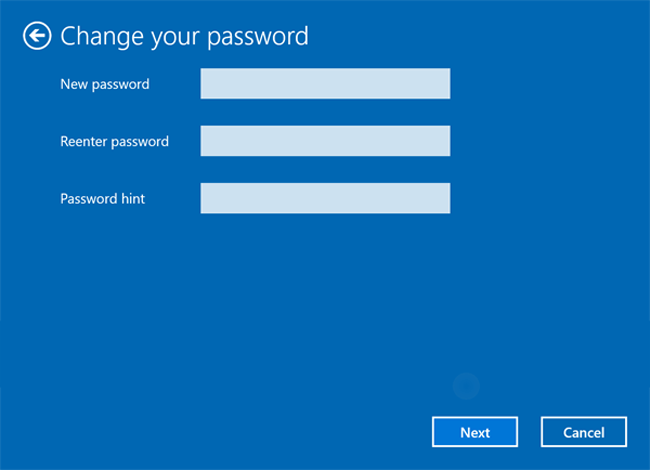
Hur låser du upp en låst dator?
Glömt lösenord för Windows är inte sällsynt för användare eftersom de kan ha för många olika lösenord för att komma ihåg bra.
Så hur låser du upp datorn utan lösenord genom att återställa Windows lösenord?
steg 1Du kan se ett Återställ lösenord under inmatningsrutan om du har skrivit fel lösenord, klicka på det.
steg 2Följ instruktionerna för att välja rätt disk, ange det nya lösenordet du vill och återställ sedan det.
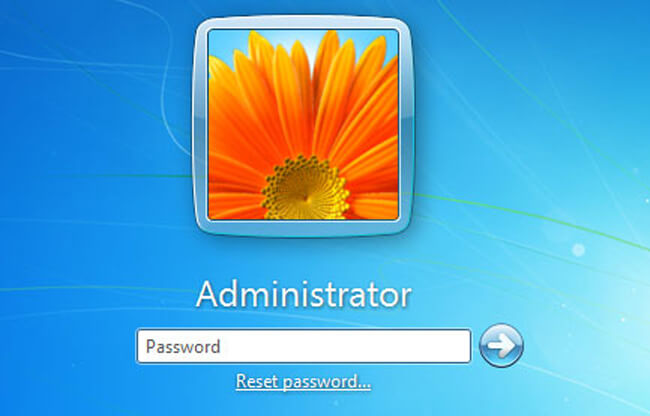
2. Slå på Windows-brandväggen
Det finns något som helst du kan helt enkelt göra det möjligt för din dator att bli mycket bättre skyddad.
Vad är det?
Brandvägg.
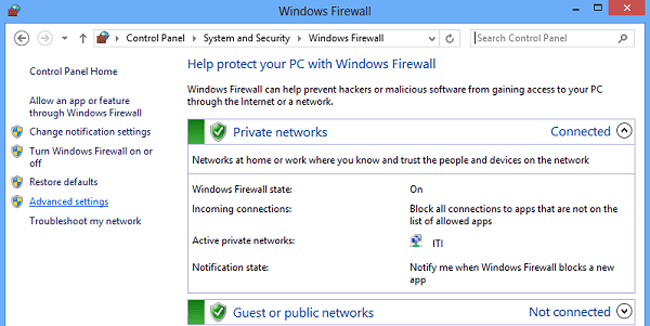
Det är en säkerhetsapplikation för att filtrera nätverksdata och blockera skadlig kommunikation.
Så hur man använder Windows-brandväggskontroll för att minska skadan från dåliga människor?
steg 1Gå till kontrollpanelen > Säkerhetscenter.
steg 2Välja Windows-brandväggen, och aktivera det.
steg 3Följ instruktionerna för att ställa in den.
3. Använd en lösenordshanterare
Lösenordet har blivit allt mer nödvändigt eftersom människor behöver använda dem för att slutföra en operativ process om det behövs.
I vissa fall,
De används för att hålla dessa användarnamn och motsvarande lösenord i åtanke. Å ena sidan är lösenord alla samma, det ökar risken att läcka ut lösenord. Å andra sidan kan du förvirra för att glömma dem enkelt.
Medan,
Andra borde ha noterat dem med några virtuella verktyg eller skriva ner på anteckningsbok direkt.
Papperskrivning är fortfarande ett bra val eftersom du inte får något om du har annat alternativ att få lösenorden tillbaka.
Ett annat förslag är att använda Password Manager, som kan garantera att du kan komma åt lösenordet och behålla de personer som vill ha din information olaglig bort från det.
Det finns olika val på internet, du kan välja lämplig efter dina behov. De flesta av dem tillhandahåller både molntjänst och lokal mapp som den plats där du använde för att lagra lösenord, och du kan enkelt skapa ett säkert lösenord via dess generator.
4. Slå på automatiskt uppdatering på datorn
Windows har en funktion som du kan aktivera för att uppgradera programmen på datorn när det finns senare versioner.
Naturligtvis kan du också göra det manuellt om du vill.
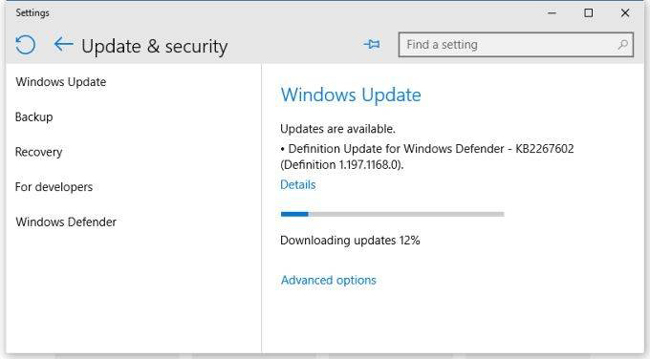
Nedan följer hur du aktiverar automatisk uppdatering.
Windows 10:
steg 1Gå till Start > Inställningar > Uppdatering & säkerhet> Windows Update > Uppdatera inställningarna >Avancerade alternativ.
steg 2Sätta på Paus uppdateringar.
Windows 7:
steg 1Sök Uppdatering i Start menyn och välj Windows Update.
steg 2Välja Ändra inställningar > Viktiga uppdateringar > Installera uppdateringar automatiskt (rekommenderas).
steg 3Enligt Rekommenderade uppdateringar, kryssa i rutan till Ge mig rekommenderade uppdateringar på samma sätt som jag får viktiga uppdateringar och välj sedan OK.
Du kan också kolla mer information från här..
5. Hur du skyddar din iPhone / Android-sekretess
1. Aktivera mobilkryptering när någon försöker låsa upp den
Numera är mobiltelefon en funktion som gör det möjligt att ställa in ett fingeravtryck, nummer eller mönster som lösenordslåsning. Så du kan enkelt använda den för att hindra andra att få tillgång till ditt mobil- eller surfplattor innehåll utan problem.
Nedan följer hur du konfigurerar det.
iPhone / iPad:
steg 1Gå till Inställningar > Tryck på ID och lösenord.
steg 2Tryck Slå på lösenordet och ange lösenordet du vill ha två gånger.
steg 3aktivera iPhone låsa upp eller andra du vill ha.
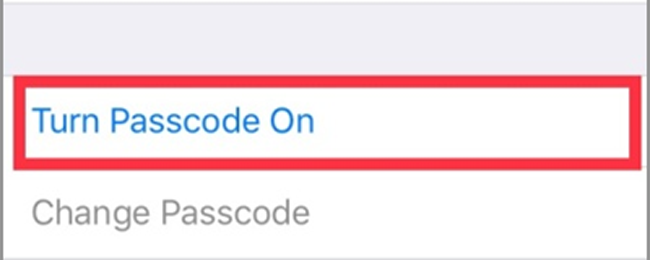
Android Telefon / Tablet:
steg 1Gå till Inställningar > Säkerhet > Skärmlås.
steg 2Ange lösenordet du vill ha.
2. Aktivera tvåfaktorautentisering
Om du vill förhindra hackerloggen i ditt konto med det stela användarnamnet och lösenordet kan du följa instruktionerna till 2FA-funktionen på din enhet.
iPhone / iPad:
steg 1Gå till Inställningar > Ditt konto > Lösenord och säkerhet.
steg 2Knacka på Två-faktors autentisering.
steg 3Följ instruktionerna för att slå på den.
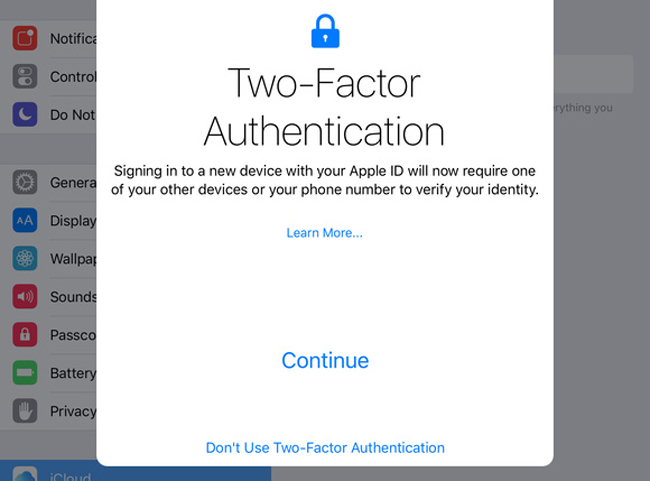
Android Telefon / Tablet:
Det är lätt att du kan ladda ner en tvåfaktorsautentisering app på din Android-telefon och avsluta inställningsprocessen för att skydda dina enheter.
3. Inaktivera automatisk anslutning till nätverk
Anslut till WiFi är automatiskt lämpligt för användarna men osäkert nog. Vänligen läs nedan för steg för att inaktivera det genom inställningar.
iPhone / iPad:
steg 1Tryck Inställningar > Wi-Fi.
steg 2Rulla nedåt för att aktivera Be om att bli medlemmar.
Android Telefon / Tablet:
steg 1Tillgång Nätverk & Internet > Wi-Fi > Wi-Fi-inställningar.
steg 2stänga Slå på Wi-Fi automatiskt och Anslut till öppna nätverk.
4. Håll GPS och Fitness Data Private
GPS- eller fitnessdata är en personlig information, det är också en typ av information som mobiltelefonanvändare vill dela med andra.
Faktiskt,
Det är inte ett bra val att göra det offentligt eftersom det skapar möjligheten för någon med en dålig idé att kika din integritet.
steg 1Klicka på ditt kontonamn och klicka på Skapa ett lösenord.
steg 2Ange lösenordet du vill ha och klicka på Skapa lösenord.
steg 3Starta om datorn och ange lösenordet för ditt konto.
6. Hur du skyddar din integritet på sociala medier
Sociala medier är alltid en viktig del av smarttelefonanvändarnas liv. Fler och fler människor börjar uppmärksamma integriteten på sociala medier, till exempel integritetslagar för sociala medier, integritetspolicy för sociala medier ...
Emellertid
De flesta användare vet inte hur de ska använda Facebook, Twitter, Instagram, etc. på ett säkert sätt.
Nedan kommer vi att berätta några tips om vad du ska göra.
- Ange ett starkt lösenord.
- Använd olika lösenord för olika sociala mediekonton.
- Ange inte bankinformation, telefonnummer eller annan känslig information på den.
- Acceptera inte en vänförfrågan om du inte känner någon lätt.
social media.jpg
Som du vet finns det en stor integritetsfråga på Facebook för länge sedan, här är två rekommenderade råd som du kan läsa om du är Facebook-användare.
1. Slå på tvåfaktorautentisering på Facebook
steg 1Gå till din Säkerhet och inloggningsinställningar sida.
steg 2Klicka Inställningar > Säkerhet och inloggning.
steg 3Bläddra ner för att hitta Använd tvåfaktors autentisering och klicka Redigera.
steg 4Följ instruktionerna och sätt upp den.
steg 5Klicka aktivera.
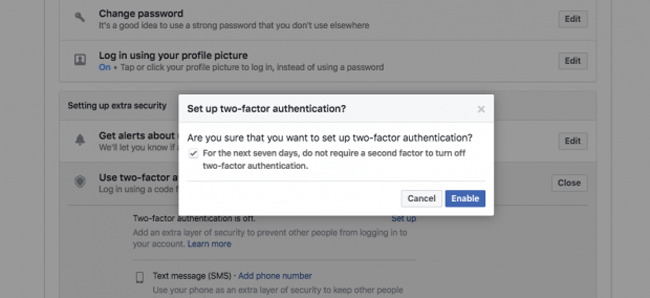
2. Inaktivera Facebook-GPS-data på din mobiltelefon
Låt inte platsinformationen för att avslöja din integritet, bara fortsätt för att stänga av den. Du kan hitta Platstjänster på iPhone, om du använder Android kan du hitta inställningen genom Application Manger > Facebook Tillstånd.
